Come eliminare i contatti duplicati su iPhone
Cosa sapere
- i phone: Contatti > tocca contatto > Modificare > Elimina contatto > Elimina contatto.
- Mac: Contatti > Carta > Cerca i duplicati > sincronizza la rubrica su iPhone.
- iCloud.com: Contatti > fare clic su duplica contatto > Modificare > Elimina contatto > Eliminare.
Questo articolo spiega perché si verificano contatti duplicati e offre tre modi per eliminarli e mantenere sincronizzata la rubrica su tutti i dispositivi.
Perché ho così tanti contatti duplicati sul mio iPhone?
Ci sono molte ragioni per cui la tua app Contatti iPhone preinstallata è piena di più voci per le stesse persone. Alcuni dei motivi più comuni includono:
- Hai inserito le informazioni per la stessa persona più di una volta.
- Hai accettato il suggerimento dell'iPhone di aggiungere qualcuno alla tua rubrica ed erano già stati salvati come contatti, ma l'iPhone li ha aggiunti separatamente.
- Potresti aver combinato più rubriche a un certo punto e non aver combinato completamente voci duplicate per le stesse persone.
- Potresti sincronizza i contatti da più fonti sul tuo iPhone e avere elenchi separati per la stessa persona in ogni app.
Posso eliminare più contatti sul mio iPhone?
Eliminare i duplicati direttamente sul tuo iPhone è facile, ma è anche piuttosto noioso. Questo perché devi eliminare ogni contatto individualmente. Se hai dozzine di contatti duplicati, dovrai ripetere questi passaggi per ogni singolo contatto.
Sfortunatamente, l'app Contatti preinstallata non offre una funzione per scansionare i tuoi contatti, trovare i doppi e darti un modo semplice per risolverli. Ci sono un certo numero di app di terze parti che puoi ottenere su App Store per questo.
Ma, se vuoi semplicemente eliminare i contatti duplicati su iPhone senza altre app, segui questi passaggi:
Nel Contatti app, tocca il contatto che desideri eliminare.
-
Rubinetto Modificare.
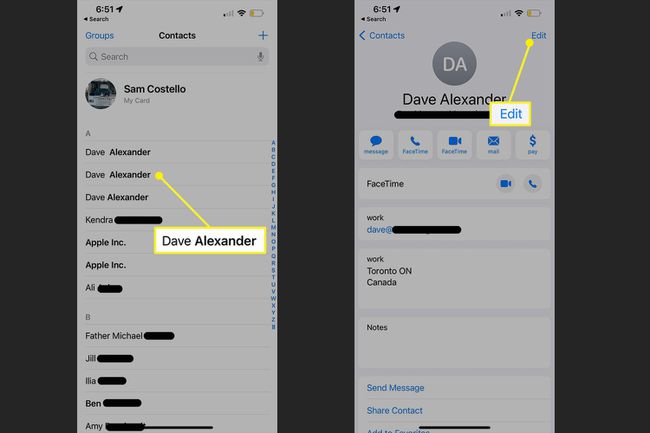
Scorri fino in fondo e tocca Elimina contatto.
-
Nel pop-up, tocca Elimina contatto.
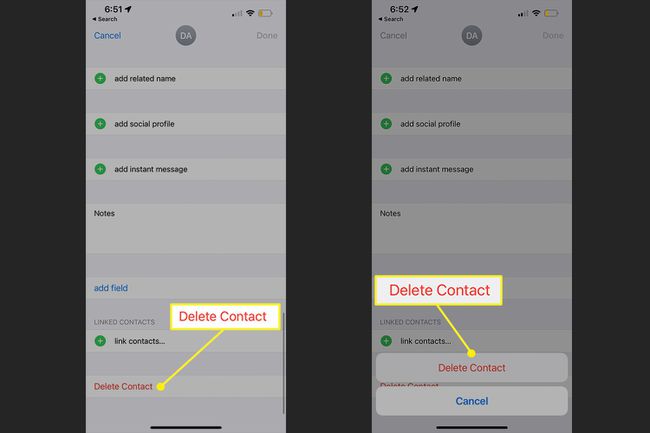
Ripeti l'operazione per ogni contatto duplicato che devi rimuovere. Se sincronizzi i tuoi contatti con altri dispositivi tramite iCloud, ogni contatto che elimini sull'iPhone verrà automaticamente rimosso dagli altri tuoi dispositivi.
Come posso eliminare i contatti duplicati?
Mentre l'iPhone potrebbe non avere un modo per trovare e rimuovere automaticamente i contatti duplicati, l'app Contatti preinstallata su un Mac lo fa. E, se sincronizzi i tuoi contatti tra il tuo iPhone e Mac, la rimozione dei contatti duplicati sul Mac aggiornerà anche il tuo iPhone. Ecco cosa fare:
Nel Mac Contatti app, fare clic Carta nella barra dei menu.
-
Clic Cerca i duplicati.

-
L'app Contatti eseguirà la scansione di tutti i tuoi contatti. Quando trova duplicati, fai clic su Unisci per combinarli ed eliminare quelli vecchi non necessari.

Se desideri unire i contatti con lo stesso nome ma altre informazioni diverse, seleziona la casella prima di fare clic Unisci. Questo è complicato perché potresti avere due persone diverse con lo stesso nome nella tua rubrica e questo le combinerà in una sola.
Se sincronizzi il tuo iPhone e Mac tramite iCloud, attendi qualche minuto e la modifica si sincronizzerà con il tuo iPhone. Se non usi iCloud, puoi farlo sincronizza il Mac e l'iPhone tramite USB per ottenere qualche aggiornamento.
iCloud può anche eliminare i contatti
Se sei comunque seduto al tuo computer desktop ora, lascia il telefono dov'è e segui questi passaggi per eliminare un contatto tramite l'interfaccia di iCloud. Ovviamente, devi sincronizzare i tuoi dispositivi tramite iCloud affinché funzioni.
-
Accedere iCloud.com e fare clic Contatti.
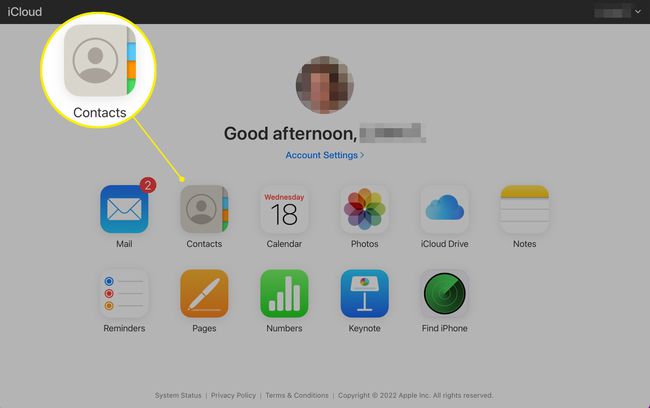
Fare clic sul contatto duplicato.
-
Clic Modificare.
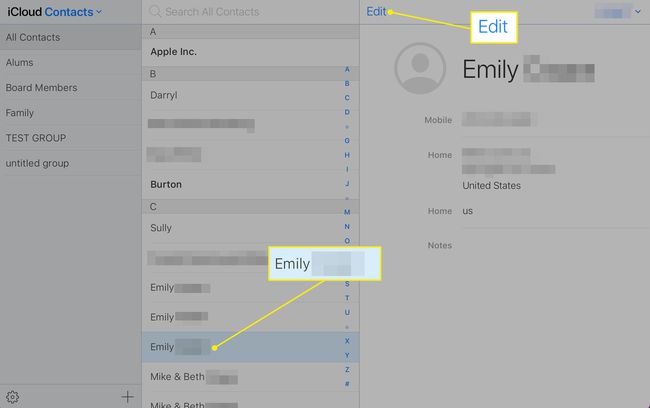
-
Clic Elimina contatto e poi il Eliminare anche la conferma.
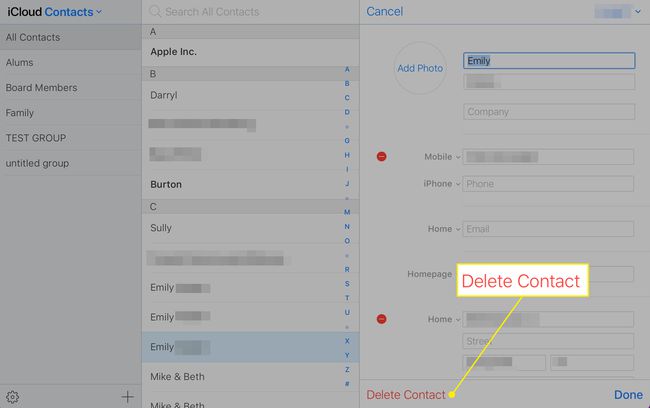
FAQ
-
Come trasferisco i contatti da iPhone a iPhone?
Per condividere un singolo contatto, aprilo nell'app Telefono, quindi seleziona Condividi contatto. Questa opzione sarà sotto l'indirizzo, il compleanno e altre informazioni della persona. Per copiare tutti i tuoi contatti, ad esempio, quando stai configurando un nuovo iPhone, esegui il backup del primo telefono su iCloud (vai a Impostazioni > il tuo nome > iCloud > Backup su iCloud), e poi configura il nuovo telefono con quel backup. Insieme ai contatti, trasferirai anche immagini, app e altre informazioni.
-
Come faccio a trovare i contatti eliminati su un iPhone?
Una volta eliminato un contatto, non c'è più a meno che non ti dispiaccia un piccolo viaggio nel tempo. Se sei veloce, puoi ripristina il tuo iPhone da un vecchio backup, che includerà tutti i contatti presenti quando hai eseguito il backup.
